Mise à jour avril 2024: Arrêtez de recevoir des messages d'erreur et ralentissez votre système avec notre outil d'optimisation. Obtenez-le maintenant à ce lien
- Téléchargez et installez l'outil de réparation ici.
- Laissez-le analyser votre ordinateur.
- L'outil va alors répare ton ordinateur.
D'innombrables joueurs se sont lancés dans la dernière aventure de Rare, Sea of Thieves. Le jeu a suscité beaucoup d'enthousiasme au cours des derniers mois, amenant de nombreux joueurs trop zélés à se lancer dans le jeu sans prêter attention aux différentes invites qui apparaissent lors du premier lancement du logiciel. Le résultat est que de nombreux joueurs rejettent une question critique qui désactive efficacement la fonction de chat vocal dans le jeu. Heureusement pour les marins bavards, nous savons comment restaurer le chat vocal dans la mer des voleurs et comment cela devrait fonctionner.

Activation de la conversation vocale de Windows 10 dans Sea of Thieves
Pour activer la fonction de communication vocale sur la plate-forme Windows 10, les joueurs doivent accéder aux paramètres de confidentialité du système d'exploitation. Cependant, ils doivent d'abord fermer complètement la mer des voleurs.
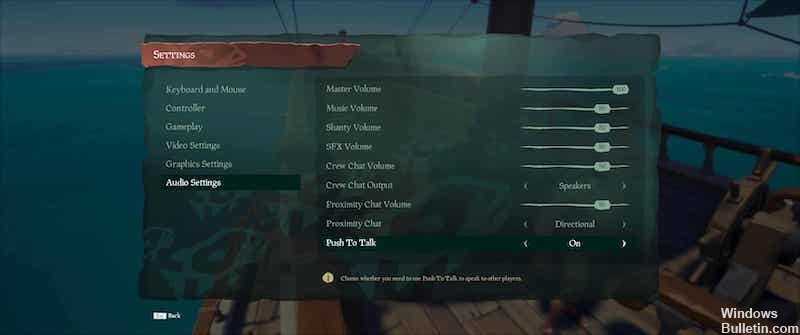
Ils doivent ensuite cliquer sur le bouton Démarrer sur le bureau et rechercher «Confidentialité» sans les guillemets. En haut des résultats devraient être «Paramètres de confidentialité», que le joueur doit sélectionner.
Les joueurs doivent ensuite sélectionner l'option «Microphone» sur le côté gauche de la nouvelle fenêtre. Sous «Autoriser les applications à utiliser mon microphone», le bouton doit être défini sur «Activé». Les joueurs devront ensuite l'activer pour le jeu en recherchant «l'alpha technique de la mer des voleurs» dans les applications et en réglant le commutateur sur On.
Cela devrait permettre le chat vocal sur la version Windows 10 de Sea of Thieves.
Mise à jour d'avril 2024:
Vous pouvez désormais éviter les problèmes de PC en utilisant cet outil, comme vous protéger contre la perte de fichiers et les logiciels malveillants. De plus, c'est un excellent moyen d'optimiser votre ordinateur pour des performances maximales. Le programme corrige facilement les erreurs courantes qui peuvent survenir sur les systèmes Windows - pas besoin d'heures de dépannage lorsque vous avez la solution parfaite à portée de main :
- Étape 1: Télécharger PC Repair & Optimizer Tool (Windows 10, 8, 7, XP, Vista - Certifié Microsoft Gold).
- Étape 2: Cliquez sur “Start scan”Pour rechercher les problèmes de registre Windows pouvant être à l'origine de problèmes avec l'ordinateur.
- Étape 3: Cliquez sur “Tout réparer”Pour résoudre tous les problèmes.
Autoriser Sea of Thieves à utiliser votre microphone dans les paramètres de confidentialité de Windows 10
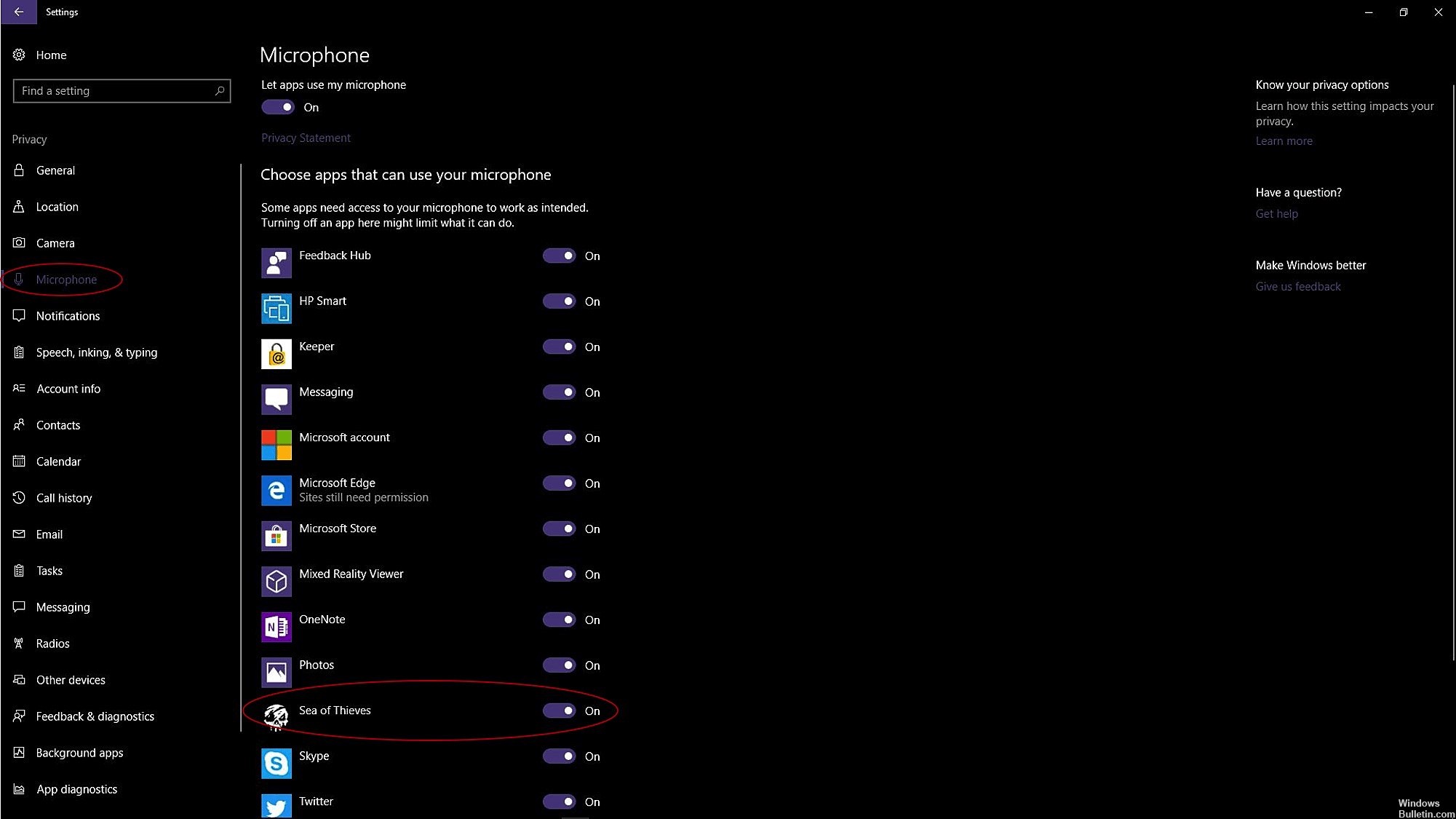
Vous devez vous assurer que Sea of Thieves est autorisé à utiliser votre microphone dans vos paramètres de confidentialité de Windows 10. Suivez simplement ces étapes pour vérifier vos paramètres:
- Lorsque Sea of Thieves est ouvert, fermez complètement le jeu.
- Cliquez sur le bouton Démarrer
- Entrez «Confidentialité» sans guillemets
- Sélectionnez "Paramètres de confidentialité" - cela devrait être en haut de la liste résultante
- Sélectionnez «Microphone» sur le côté gauche du nouvel écran.
- Sous «Autoriser les applications à utiliser mon microphone», assurez-vous que le commutateur est réglé sur «Activé».
- Dans la liste des applications sous ce bouton, faites défiler vers le bas pour trouver «Sea of Thieves Technical Alpha» et assurez-vous que le bouton est également défini sur Activé.
- Redémarrez la mer des voleurs et essayez de parler à votre équipage.
Ajustez les paramètres du microphone de votre système d'exploitation.
- Élimine complètement le risque de vol
- appuyez sur Start
- Cliquez sur Paramètres (le bouton d'engrenage)
- Rechercher dans le menu confidentialité
- Sous Autorisations, sélectionnez Microphone
- Déplacez le curseur sous «Autoriser les applications à accéder au microphone» sur «Oui».
Réparer vos paramètres de chat audio Xbox One

En ce qui concerne la version console du jeu, il existe de nombreuses solutions que vous pouvez essayer de résoudre ce problème:
Reconnexion des périphériques audio
Cette solution est aussi simple que cela puisse paraître. Déconnectez simplement, puis reconnectez le microphone, le casque ou Kinect.
Pour le Kinect, il existe une option dans le menu Paramètres appelée «Microphone Kinect pour le chat» lorsqu'il est connecté à la console. Il doit être réglé sur Activé pour activer le microphone.
Ajuster les autorisations du microphone Xbox One
- Aller aux paramètres
- Sélectionnez un compte
- Choisissez la confidentialité et la sécurité en ligne
- Accédez à la page Confidentialité Xbox Live
- Sélectionnez Communication et multijoueur
- Choisissez la voix, le texte, les invitations
- Vous devez ensuite choisir la confidentialité de l'application en fonction de la confidentialité et de la sécurité en ligne
- Le réglage du microphone peut maintenant être ajusté
https://www.seaofthieves.com/forum/topic/27100/pc-huge-problem-voice-mic-not-working
Conseil d'expert Cet outil de réparation analyse les référentiels et remplace les fichiers corrompus ou manquants si aucune de ces méthodes n'a fonctionné. Cela fonctionne bien dans la plupart des cas où le problème est dû à la corruption du système. Cet outil optimisera également votre système pour maximiser les performances. Il peut être téléchargé par En cliquant ici

CCNA, développeur Web, dépanneur PC
Je suis un passionné d'informatique et un professionnel de l'informatique. J'ai des années d'expérience derrière moi dans la programmation informatique, le dépannage et la réparation de matériel. Je me spécialise dans le développement Web et la conception de bases de données. J'ai également une certification CCNA pour la conception et le dépannage de réseaux.

